Excel审阅工具栏里的校对不见了如何办
在Excel中,若发现校对功能从审阅工具栏消失,应检查以下步骤以重新启用: 1. 确保已更新到最新版本的Excel:有时旧版软件可能缺少某些功能。前往文件 > 选项 > 更新和安全检查是否有可用的更新。 2. 检查视图设置:点击菜单栏上的“查看”,然后选择“工具栏”>“审阅”。如果该选项不可见,尝试勾选它看看校对按钮是否出现。 3. 清除临时文件和缓存:右键点击桌面或文件夹,选择“属性”>“常规”,点击“删除文件”清理临时数据。 4. 重置Excel应用设置:进入“文件” > “选项” > “高级”,在右侧找到并勾选“显示此页上的所有命令”。重启Excel后确认校对工具是否恢复。 如果以上方法都无法解决问题,请考虑卸载并重新安装Office套件,或者联系Microsoft技术支持获取专业帮助。
1、 点击左上角的【文件】
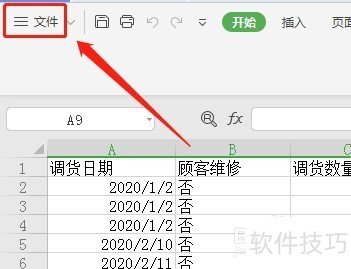
2、 点击文件菜单里面的【选项】
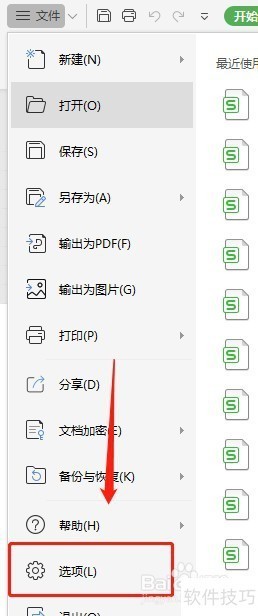
3、 点击左侧栏的【自定义功能区】

4、 在左边的下拉框里面选择【主选项卡】
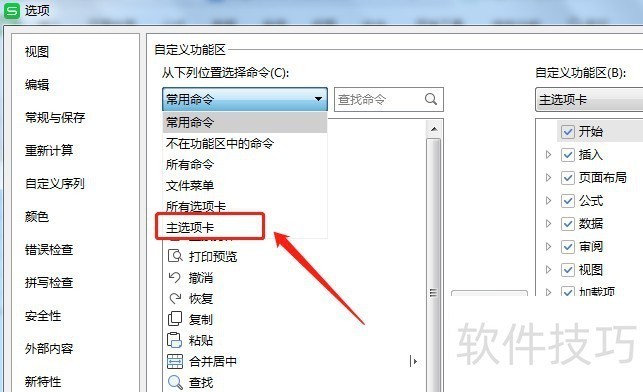
5、 在右边的自定义功能区里面选中【审阅】在左边选中【审阅】里面的【校对】,然后点击【添加】
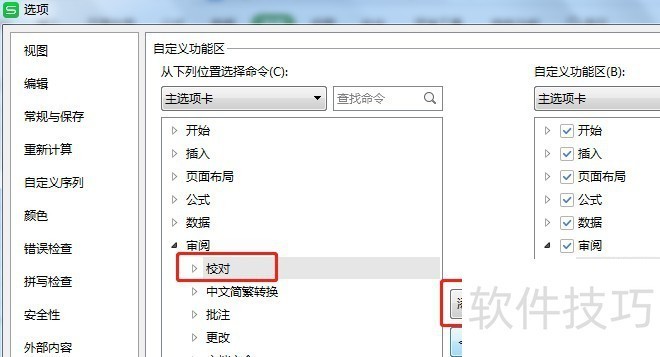
6、 把左边插入下面的【校对】添加到右边后,点击下面的【确定】
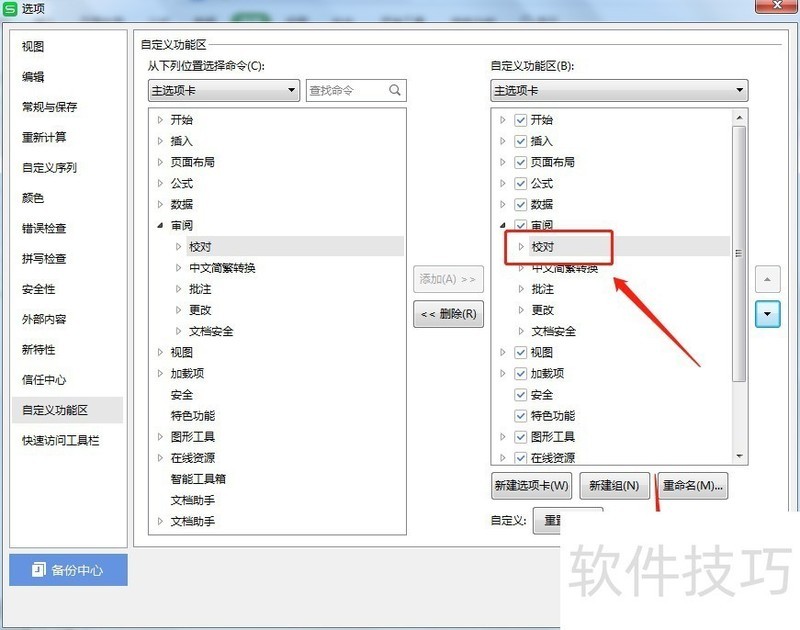
文章标题:Excel审阅工具栏里的校对不见了如何办
文章链接://www.hpwebtech.com/jiqiao/202573.html
为给用户提供更多有价值信息,ZOL下载站整理发布,如果有侵权请联系删除,转载请保留出处。
相关软件推荐
其他类似技巧
- 2024-12-08 09:42:01excel首行固定不滚动
- 2024-12-08 08:54:02WPS Excel连接两单元格文字内容
- 2024-12-08 07:02:01excel怎么锁定固定某些单元格不被编辑
- 2024-12-08 06:57:02excel中无法去除的空格,可能是不明不可见字符
- 2024-12-08 06:33:01Java 重命名Excel工作表并设置工作表标签颜色
- 2024-12-07 18:00:01Excel 如何设置文件自动保存
- 2024-12-07 17:49:02软件Excel:如何使用DELTA函数
- 2024-12-07 15:18:02Excel2010文档加密的方法
- 2024-12-07 13:41:02Excel中如何添加其他的分类汇总
- 2024-12-07 13:39:01Excel快捷键:Ctrl+E的妙用
Microsoft Office Excel2007软件简介
excel2007是2007版的Microsoft Office中的重要模块组件,Excel2007可以在电脑上编写电子表格,是最好用的办公软件,可以满足用户对表格的自定义编辑,还具有强大的图形功能,功能全面。zol提供excel2007官方版下载。excel2007具有强大插件平台支持,免费提供海量在线存储空间及wps文字文档模板,支持阅读和输出PDF文件,全... 详细介绍»









